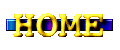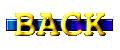Libretto50を会社から借用しました。
体験レポートを書くという条件付きです。
まあ、商品モニターみたいなもんだと勝手に解釈しています。
私は文章を書くのは得意ですから、甘い誘惑にはすぐ負けます。
Libretto50を会社から借用しました。
体験レポートを書くという条件付きです。
まあ、商品モニターみたいなもんだと勝手に解釈しています。
私は文章を書くのは得意ですから、甘い誘惑にはすぐ負けます。
Libretto50は誰でも知っていると思いますが、もしご存知なければ以下のURLで確認下さい。
http://www2.toshiba.co.jp/pc/catalog/libretto/lib50/index_j.htm
とりあえず、梱包を解いて製品を確認しました。
-
すごく軽いです。
大きさも小さくはないけれど、ちょうどVHSビデオカセットくらいですから、カバンに入れて持ち運ぶには困らない。
昔のノートのようにカバンを占領されるということはありません。
-
色は灰色でした。
私の好きなパステルカラーがあればいいのだけれど...。
フタの開く感触は高級感があります。
このため、ケースの材質が安っぽいのが気になります。
もっと高級なプラスチックを使うべきです。
私が常用しているヒューレットパッカードのHP−200LXのほうが高級感あります。
この辺を東芝さんに改善してほしいと思います。
-
カラー液晶モニタも小さいのですが、これでも640x480ドットあるようです。
予想は文字が小さくて見づらいのでは?でしたが、TFTのためか非常にクッキリそしてコントラストが良いので結構見易いです。
液晶にしては反応は速いようです。
-
キーボードは10キー部が省略されています。
それ以外は全部あります。
このためかオモチャみたいなカワイイ小さいキーボードです。
タッチした感覚がストロークか短いためか、あまり感触がよくありません。
ある程度使って馴れるしかないと思います。
ある程度あきらめですね。
-
ポインティングデバイスですが、リブポイントと言うらしいです。
LCDの右下に出べそのようなグリグリがあり、これにマウスカーソルを移動する方向に圧力をかけます。
クリックボタンはLCDカバーの反対側に付いており、なんだかフタの右下を手で挟み込むような操作となります。
これも馴れないと...。
でも一日で馴れることができました。
-
Windows95を立ち上げました。
ハードディスクの容量を確認すると、全容量は720MBなんですが、使用済みがなんと500MBとなっていました。
ユーザが使えるのは200MBくらいしか残っていません。
大変だぁ〜。
-
リブレットの上ブタを開けると「intel inside」「Windows95」「Enegy Star」のロゴシールがベタベタ貼ってありうっとうしい。
一番デザインの悪い「intel inside」は本体の裏側に移動しました。
-
 バッテリ充電は3時間かかります。
そしてバッテリ駆動時間は1.5時間くらいと書いてありす。
これでは皆さんがイメージしている快適なモバイルコンピューティングは無理です。
せめてバッテリ駆動時間は10時間はほしい。
このくらいの時間持つと日本〜ロサンジェルスくらいは何とか使えます。
ということで、ACアダプタは常に持ち運ぶしかなくなります。
ACアダプタは小型ですが、別に持たないと...というのが難点です。
どうせ毎日カバンに入れざるをえないのなら、少々形が大きくなっても本体に内臓してほしい。
このバッテリの問題では常用しているHP−200LXのほうがはるかに優れています。
2週間〜2ヶ月もつのですから。
バッテリ充電は3時間かかります。
そしてバッテリ駆動時間は1.5時間くらいと書いてありす。
これでは皆さんがイメージしている快適なモバイルコンピューティングは無理です。
せめてバッテリ駆動時間は10時間はほしい。
このくらいの時間持つと日本〜ロサンジェルスくらいは何とか使えます。
ということで、ACアダプタは常に持ち運ぶしかなくなります。
ACアダプタは小型ですが、別に持たないと...というのが難点です。
どうせ毎日カバンに入れざるをえないのなら、少々形が大きくなっても本体に内臓してほしい。
このバッテリの問題では常用しているHP−200LXのほうがはるかに優れています。
2週間〜2ヶ月もつのですから。
-
リブレットはサウンド機能を内臓しています。
Windows95立ち上げ時の「ボローン...テン・テン・テン」というサウンドが流れます。
ただしスピーカは1個なのでモノラルです。
ヘッドホンジャックがあるのでステレオで聞きたければヘッドホンで...ということなんでしょう。
-
携帯用のソフトケースが添付されていない。
できれば高級本皮製ケース(DS−7のような)を添付してほしかった。
でも、このケースは秋葉原のモバイルPCショップへ行けば売っています。
そのうち仕入れます。
本体の色にバーズアイメープルUV塗装があるといいのだけれど。
今度のスピーカとバッチリ合います。
-
I/Oアダプタが標準で添付されています。
これには、プリンタ,RS−232C,外部CRTのコネクタが付いています。
リブレットには標準でこれらの機能があるのだけれど、本体が小さいためにこれらのコネクタが取り付けできなかった...ということでしょう。
これらの機能のうち、RS−232Cコネクタだけは特殊コネクタにしてでも本体に付けておいてほしかった。
RS−232Cポートがあると大変重宝します。
デスクトップとデータ交換も楽です。
リブレット本体だけではI/Oと呼べるのは、PCカードスロットTYPE1/2とIr通信(赤外線)ポートしかありません。
「データ交換はIrDAポートを使え」と言うことなんでしょうが、IrDAポートを標準実装したデスクトップは非常に少ないのです。
困りますね。
-
 別売オプションで外部フロッピーディスクドライブがあります。
今回、これも借用できました。
PCカードスロットにフロッピ・カードを挿入してドライブと接続します。
いちいち、以前に付いていた他のPCカードを外し実装ということになるので非常に面倒です。
1.44MB/1.2MBのフォーマットに対応していますが、今では1.2MBと言うのは全然使いませんよね。
別売オプションで外部フロッピーディスクドライブがあります。
今回、これも借用できました。
PCカードスロットにフロッピ・カードを挿入してドライブと接続します。
いちいち、以前に付いていた他のPCカードを外し実装ということになるので非常に面倒です。
1.44MB/1.2MBのフォーマットに対応していますが、今では1.2MBと言うのは全然使いませんよね。
-
別売オプションでポートリプリケータというものがあるようです。
これには、PS/2マウス,外部キーボード,プリンタ,RS−232C,外部CRT,PCカードTYPE1/2/3のコネクタまたはスロットがあるようです。
この用途は家に持ち帰って、これとドッキングしてデスクトップ同等として使うことを想定しているようです。
-
リブレットの便利な機能???
「リブレットの便利な機能」と言うことで、次の専用ソフトが組み込まれています。
-
ショートカットバー
画面の右側にランチャーのようなタスクバーが現れます。
マウスカーソルを右端にもってくると現れます。
たいした機能がないのにいちいち表示されて煩わしいのです。
すぐにこの機能を外しました。
-
虫メガネ
読みにくい小さい文字を部分拡大するソフトです。
リブレットの文字が小さくて読めない人がリブレットを使うでしょうか?
こんなソフトはナンセンスです。
誰が使うのだろう?
-
カードエイド
PCカード用マネージャソフトです。これは使うでしょう。
-
東芝音声システム
要するに文章を読み上げてくれるソフトです。
他人に自慢する時に使うしか用途がないような気がします。
-
東芝システム
リブレット設定ソフトです。これは使わざるをえない。
-
表示切換ユーティリティ
内臓LCD,外部CRTどちらに画面表示させるかを切り換えるソフトです。
両方同時に表示させることもできます。いつか使うかも。
-
マニュアルとしてはA5サイズ138ページの「取扱説明書」だけです。
あとはオンラインヘルプを見てくれ...ということでしょう。
初めてパソコンを購入する人を対象としていないようです。
リブレットを買う人はたいていセカンド以降のマシンとして使う方ばかりでしょうから、特に問題ないと思います。
-
何でプレインストールのソフトだけでハードディスクを500MBも食ってしまうのか調査しました。
-
アトラス地図............97MB
-
MSオフィス............55MB
-
東芝ユーティリティ.........33MB
-
岩波辞典..............19MB
-
駅すぱーと.............15MB
-
Win95バックアップイメージ... 9MB
-
東芝製品マニュアル......... 7MB
-
TranXit........... 6MB
このあたりで250MB近く食っているようです。
ところで不思議なのですが東芝のマニュアルではハードディスク容量は810MBと書いてあるのですが、実際にディスクのプロパティを見ると720MBくらいしかありません。
この差の100MB近くはどこへ行ってしまったんでしょうか?
誇大広告なんでしょうか?
-
画面のプロパティを見ると640x480ドット256色がデフォールトになっているようです。
これはすぐに変更して24ビットカラー(1678万色)に変更しましょう。
-
バッテリがどの程度持つか実際にフル操作して試してみました。
特急ひたち号の勝田〜柏間は1時間7分あります。
この特急の中で隣への迷惑を省みず、操作してみました。
バッテリはフル充電の状態です。
結果、約1時間の使用でバッテリ残量が7%となりました。
この結果からみて安全に使えるのは1時間と判断します。
メーカの公表値の1.5〜2時間と大きな差があります。
これも誇大広告のような気がします。(東芝の公表値は東芝方式の測定結果とは書いてありますが。)
結果より、バッテリだけの使用はほとんど実用にならないと思います。
どうしてもバッテリで使いたければ予備バッテリを時間分持っている必要があります。
アメリカ行きの飛行機の中なら10本の予備が必要です。バカげていますね。
-
リブレット50にはシステムCDとかシステムフロッピが添付されていません。
ただし、リブレット50のハードディスクに内臓のバックアップイメージから、システムフロッピを作成することができます。
フロッピ48枚にWindows95システム,東芝ユーティティ,拡張ドライバ,東芝音声システム,オンラインマニュアル,東芝アクセサリ,TranXitフロッピを作成することができます。
フロッピ作成には、手順を決して誤らない正確さと忍耐強さと3時間の時間が必要です。
こんなことをユーザにやらせるメーカの気が知れません。
バックアップCD−ROMを標準で付けるべきです。
また、フロッピを作成してもアトラス地図とか駅すぱーとなどのバックアップは作成できません。
何を考えているんだろう。
-
TDKのLANカードを使って会社のLANに接続してみました。
まず、TDKのLANカードはPnPによって自動認識しました。
インターネット接続するためにTDK用のTCP/IPのプロパティのIPアドレス,Mask,デフォルトゲートウェイを設定します。
次にプロキシサーバの設定を行います。
以上の設定でインターネット接続が完了しました。
とりあえず付属のIE3でWWWアクセスしました。
各ページの写真が本当にきれいにみえます。
リブレット50のTFT液晶モニタは優秀です。
-
ISDNでNetSpaceへダイヤルアップ接続してみました。
リブレット50にI/Oアダプタを装着してRS−232Cポートが使えるようにします。
RS−232CポートとNEC・ComstarzPlus・Dashとを接続しました。
リブレット50を全国へ持ち運ぶことを考えると、ダイヤルのプロパティの市外局番には「999」を入れておくことをお奨めします。
なぜかは考えて下さい。
次にダイヤルアップネットワークの設定でNetSpace用に設定します。
簡単に終わりました。
実際にアクセスしてインターネット接続できました。
注意は項番20で行ったプロキシサーバ設定は解除する必要があることです。
ちょっと面倒ですね。
出張先と社内とどちらでも使えるようにコンビネーションの「LAN&MODEMカード」があるとベストですね。
-
リブレット50のソフトケース
なんと、リブレット50の寸法はSEGAのゲームギアとほとんど同じなんですね。
このため、私はとりあえあずゲームギアのソフトケースを使っていました。
ゲーム機用のため、安いしね。
-
リブレット50の情報ホームページ
私のホームページのリンク先であるMENPLAさん(青木さん)がリブレットに凝っています。
色々情報があります。
また、リブレット関連へのリンクもたくさんされています。
http://www.geocities.com/Tokyo/5076/
なお、MENPLAさんは私と同じくHP−200LXも使っています。
やっぱ、HP−200LXって優れ物なんです。
-
リブレットにインターネット環境をインストールしています。
TelnetはTeraTerm、FTPはCuteFTPを...と。
ところでフロッピドライブを持って帰るのを忘れました。
うーん困った。と言う訳で、いい方法を思い付きました。
-
まず、別のマシンを使ってインストールするソフトをアメリカのFTPサーバにアップロードしました。
-
次にリブレット50をインターネットへ接続して、このサーバよりダウンロードしました。
と言う訳でアメリカ帰りのソフトはちゃんとインストールできました。
-
リブレット50のブラウザやメーラーやニュースリーダーなどのインターネット環境をIE4に載せ変えました。
メーラーの操作も変わってとまどっています。
IE4にするとWindows−OSとインターネット環境がシームレスになるようです。
こうなるとNetScapeなどは入り込むのが困難になります。
ここがマイクロソフトの狙い目のような気がします。
なお、IE4のフルセットは20MB近くあるので、夜中にダウンロードを開始し、そのまま寝ました。
朝起きたらダウンロードは見事完了しておりました。
テレホーダイさま様です。
-
インターネット用ソフト
リブレット50のインターネット用ソフトとして以下のように設定しました。
-
ブラウザ :IE4
-
メーラー :Eudora/PRO
-
ニュース :MS Internet News
-
Telnet:TeraTerm PRO
-
FTP :CuteFTP
-
Ping :WSping
-
時刻合わせ :AtomTime
ブラウザは何でも良いのだけれど、最近だんだんよくなってきたIEを使うことにしました。
メーラーは一旦はMSメールを使ってみましたがEudoraに比べて問題が多すぎるので、Eudora/PROとしました。
ニュースリーダーはNetScapeに付いているものより使い勝手が良いMSニュースにしました。
Telnetはマクロ機能が強力でサクサク動くTeraTermとしました。
私はTelnet接続でNifty,PC−VAN,Peopleに入ります。
FTPは使い勝手のよいCuteFTPにしました。
その他のツールとしては、ネットワークの状況や接続トレースができるWSping,インターネット上の原子時計サーバーを使って正確な時刻合わせができるAtomTimeをインストールしました。
-
インターネット・プロバイダ設定
全国にアクセスポイントがあってそこそこ速いNetSpaceにしました。
よく出張しますが、これでインターネット対応は完璧です。
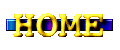
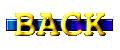
 バッテリ充電は3時間かかります。
そしてバッテリ駆動時間は1.5時間くらいと書いてありす。
これでは皆さんがイメージしている快適なモバイルコンピューティングは無理です。
せめてバッテリ駆動時間は10時間はほしい。
このくらいの時間持つと日本〜ロサンジェルスくらいは何とか使えます。
ということで、ACアダプタは常に持ち運ぶしかなくなります。
ACアダプタは小型ですが、別に持たないと...というのが難点です。
どうせ毎日カバンに入れざるをえないのなら、少々形が大きくなっても本体に内臓してほしい。
このバッテリの問題では常用しているHP−200LXのほうがはるかに優れています。
2週間〜2ヶ月もつのですから。
バッテリ充電は3時間かかります。
そしてバッテリ駆動時間は1.5時間くらいと書いてありす。
これでは皆さんがイメージしている快適なモバイルコンピューティングは無理です。
せめてバッテリ駆動時間は10時間はほしい。
このくらいの時間持つと日本〜ロサンジェルスくらいは何とか使えます。
ということで、ACアダプタは常に持ち運ぶしかなくなります。
ACアダプタは小型ですが、別に持たないと...というのが難点です。
どうせ毎日カバンに入れざるをえないのなら、少々形が大きくなっても本体に内臓してほしい。
このバッテリの問題では常用しているHP−200LXのほうがはるかに優れています。
2週間〜2ヶ月もつのですから。
 別売オプションで外部フロッピーディスクドライブがあります。
今回、これも借用できました。
PCカードスロットにフロッピ・カードを挿入してドライブと接続します。
いちいち、以前に付いていた他のPCカードを外し実装ということになるので非常に面倒です。
1.44MB/1.2MBのフォーマットに対応していますが、今では1.2MBと言うのは全然使いませんよね。
別売オプションで外部フロッピーディスクドライブがあります。
今回、これも借用できました。
PCカードスロットにフロッピ・カードを挿入してドライブと接続します。
いちいち、以前に付いていた他のPCカードを外し実装ということになるので非常に面倒です。
1.44MB/1.2MBのフォーマットに対応していますが、今では1.2MBと言うのは全然使いませんよね。
 Libretto50を会社から借用しました。
体験レポートを書くという条件付きです。
まあ、商品モニターみたいなもんだと勝手に解釈しています。
私は文章を書くのは得意ですから、甘い誘惑にはすぐ負けます。
Libretto50を会社から借用しました。
体験レポートを書くという条件付きです。
まあ、商品モニターみたいなもんだと勝手に解釈しています。
私は文章を書くのは得意ですから、甘い誘惑にはすぐ負けます。